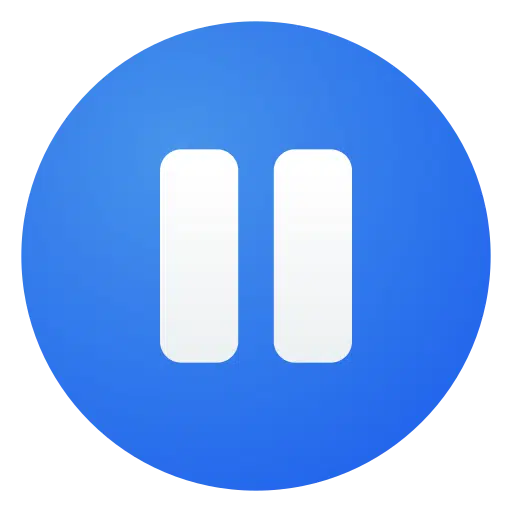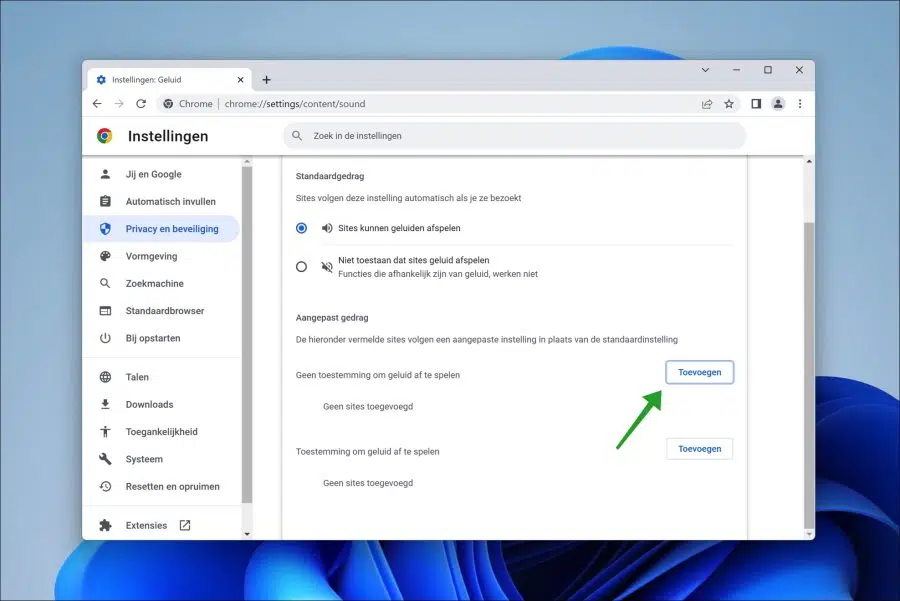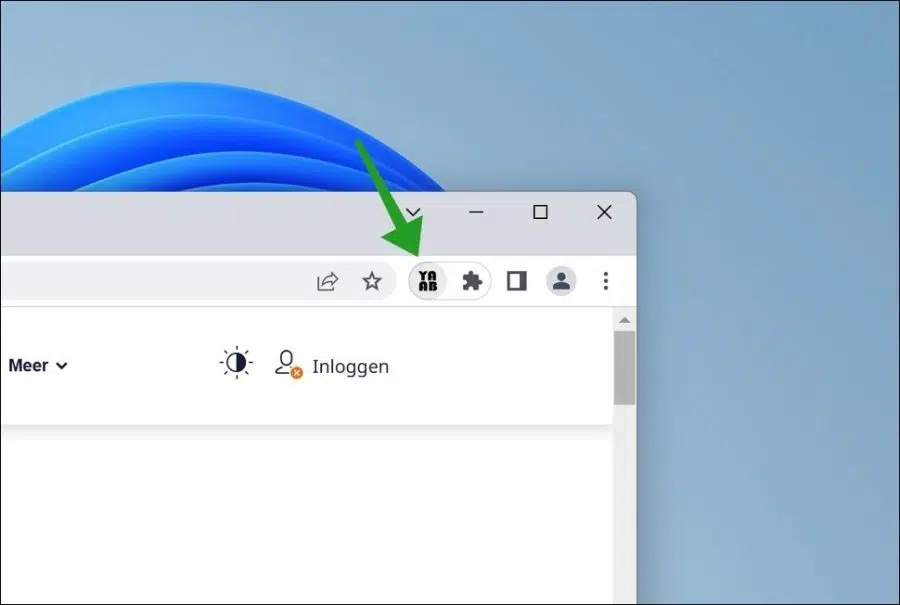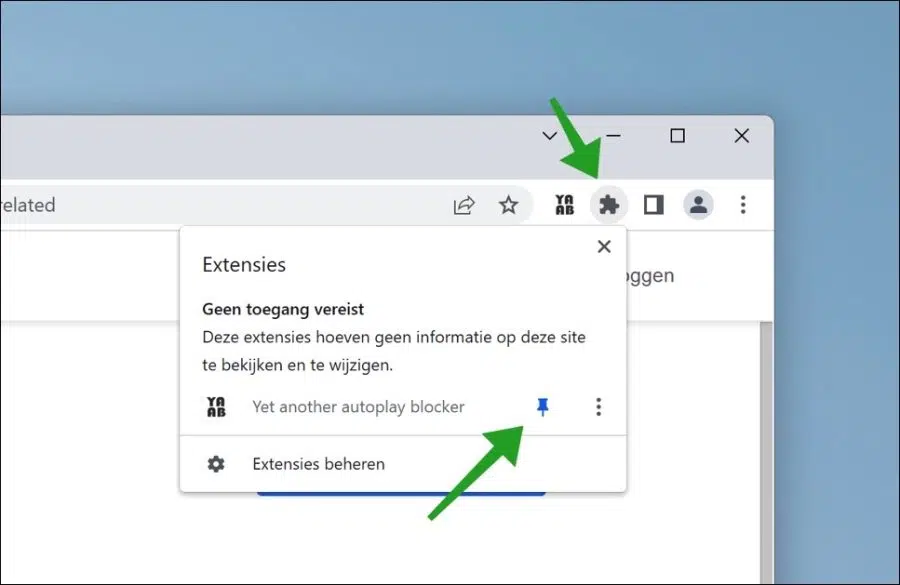जैसे ही आप वेबसाइट पर जाते हैं कुछ वेबसाइटें तुरंत मीडिया चलाना शुरू कर देती हैं। एक वीडियो पर विचार करें जो स्वचालित रूप से चलना शुरू हो जाता है या एक ऑडियो फ़ाइल पर विचार करें।
स्वचालित रूप से एक वीडियो चलाना या आवाज़ उपयोगकर्ता द्वारा इसे परेशान करने वाला अनुभव किया जा सकता है। उदाहरण के लिए, यदि आप हेडफ़ोन पहन रहे हैं या आयतन यदि आपके पास कोई ऐसी चीज़ है जो बहुत तेज़ है, तो यह काफी परेशान करने वाली हो सकती है।
दुर्भाग्य से, अभी तक, Google Chrome में ऐसी कोई विशिष्ट सुविधा नहीं है जो मीडिया ऑटोप्ले को रोक सके। ध्वनि को म्यूट करने का एक तरीका है जो स्वचालित रूप से प्रारंभ हो जाता है। हालाँकि, इसे प्रति वेबसाइट सेट किया जाना चाहिए। आप इस लेख में इसके बारे में अधिक पढ़ सकते हैं।
मैं ब्राउज़र एक्सटेंशन के माध्यम से Google Chrome में ऑटोप्ले को ब्लॉक करने का एक तरीका भी प्रदान करता हूं। एक्सटेंशन का लाभ यह है कि यदि आप कभी भी ऑटोप्ले को दोबारा अनुमति देना चाहते हैं, तो आपको क्रोम की सभी सेटिंग्स से दोबारा गुज़रने की ज़रूरत नहीं है, आप बस एक्सटेंशन को हटा सकते हैं।
Google Chrome ब्राउज़र में ऑटोप्ले अक्षम करें
ऐसी वेबसाइट जोड़ें जिन्हें ध्वनि चलाने की अनुमति नहीं है
यदि आप नियमित रूप से किसी वेबसाइट पर जाते हैं और यह वेबसाइट प्रत्येक व्यक्तिगत विज़िट पर स्वचालित रूप से ध्वनि चलाने की अनुमति देती है, तो आप इस वेबसाइट को स्वचालित रूप से ध्वनि चलाने की अनुमति देने से इनकार कर सकते हैं।
Google Chrome ब्राउज़र खोलें. ऊपरी दाएं कोने में मेनू आइकन पर क्लिक करें। इसके बाद मेन्यू में सेटिंग्स पर क्लिक करें। सेटिंग्स में बाईं ओर, "गोपनीयता और सुरक्षा" पर क्लिक करें। फिर "साइट सेटिंग्स", "अतिरिक्त सामग्री सेटिंग्स" और फिर "ध्वनि" पर क्लिक करें।
"ध्वनि चलाने की अनुमति नहीं" सेटिंग के दाईं ओर, "जोड़ें" बटन पर क्लिक करें। यहां आप उस वेबसाइट का वेबसाइट पता दर्ज करें जहां आप चाहते हैं कि यह वेबसाइट ध्वनि न चलाए। इसके बाद ही इस वेबसाइट पर ध्वनि का स्वचालित प्लेबैक अवरुद्ध कर दिया जाएगा।
सभी वेबसाइटों के लिए ध्वनि को अवरुद्ध करने के लिए, आप "साइटों को ध्वनि चलाने की अनुमति न दें" विकल्प को भी सक्षम कर सकते हैं। कृपया ध्यान दें कि YouTube, Netflix आदि अब ध्वनि नहीं चला पाएंगे।
ब्राउज़र एक्सटेंशन के साथ ध्वनि या वीडियो के ऑटोप्ले को ब्लॉक करें
ऐसे कई ब्राउज़र एक्सटेंशन हैं जो Google Chrome ब्राउज़र में मीडिया ऑटोप्ले को रोकने का दावा करते हैं। अधिकांश इष्टतम ढंग से कार्य नहीं करते। मैंने एक एक्सटेंशन चुना है जो किसी वेबसाइट पर ध्वनि या वीडियो के स्वचालित प्लेबैक को अवरुद्ध करने के लिए सबसे अच्छा काम करता है।
कृपया ध्यान दें कि कुछ वीडियो विज्ञापनों को अक्सर चलने से नहीं रोका जाता है। इन वीडियो विज्ञापनों में ध्वनि चलाना आम बात नहीं है, लेकिन ध्वनि के साथ वीडियो प्लेबैक इस एक्सटेंशन द्वारा काफी हद तक अवरुद्ध है।
स्थापित करें "एक और ऑटोप्ले अवरोधकGoogle Chrome में एक्सटेंशन। एक बार एक्सटेंशन इंस्टॉल करने के बाद आपको कुछ और करने की जरूरत नहीं है। ऑटोप्ले डिफ़ॉल्ट रूप से अवरुद्ध है.
मेरा सुझाव है कि आप एक्सटेंशन को खोल दें. इंस्टालेशन के बाद मेनू बार में पहेली आइकन पर क्लिक करें। फिर एक्सटेंशन को पिन करने के लिए "एक और ऑटोप्ले अवरोधक" के बगल में पिन आइकन पर क्लिक करें ताकि यह हमेशा दिखाई दे।
क्या आपने एक्सटेंशन आज़माया है और यह वह नहीं है जिसे आप ढूंढ रहे हैं? तो आप इसका उपयोग कर सकते हैं Google Chrome से एक्सटेंशन हटाएं.
यह भी पढ़ें: Google Chrome टैब में म्यूट बटन जोड़ें।
मैं आशा करता हूं कि इससे आपको मदद मिली होगी। पढ़ने के लिए आपका शुक्रिया!